Hoe verwijdert u de ExploreActivity adware?
Mac VirusOok bekend als: Advertenties van ExploreActivity
Doe een gratis scan en controleer of uw computer is geïnfecteerd.
VERWIJDER HET NUOm het volledige product te kunnen gebruiken moet u een licentie van Combo Cleaner kopen. Beperkte proefperiode van 7 dagen beschikbaar. Combo Cleaner is eigendom van en wordt beheerd door RCS LT, het moederbedrijf van PCRisk.
Hoe verwijdert u ExploreActivity van een Mac?
Wat is ExploreActivity?
ExploreActivity is de naam van een mogelijk ongewenste applicatie (mogelijk ongewenst programma) dat op een verdachte manier wordt verspreid, namelijk via een valse installer voor Adobe Flash Player. Meestal downloaden en installeren gebruikers apps zoals ExploreActivity onbewust. Het hoofddoel van ExploreActivity is het vertonen van advertenties en de promotie van een valse zoekmachine (het werkt zowel als een adware en een browserkaper). Daarnaast is de app ontworpen om informatie te verzamelen over zijn gebruikers.
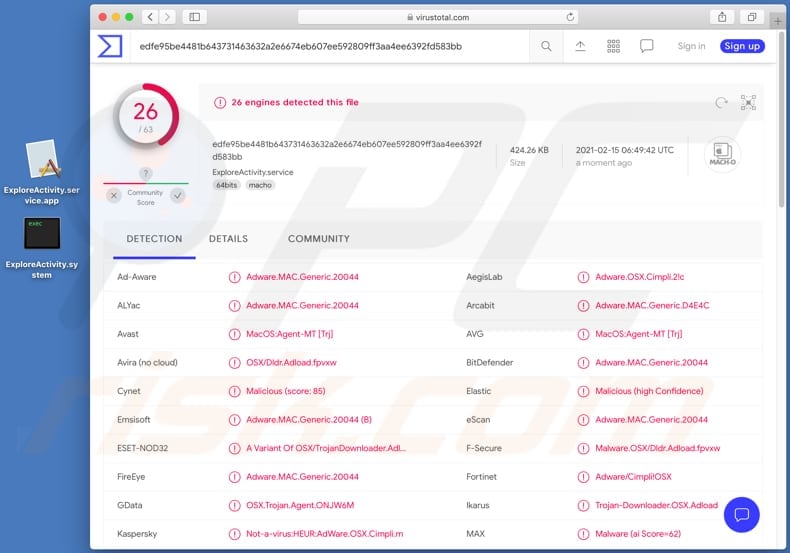
ExploreActivity is een software die ongewenste advertenties weergeeft, zoals pop-upadvertenties, kortingsbonnen, banners, enquêtes of andere advertenties. Het is gebruikelijk dat die advertenties dubieuze websites promoten (bijvoorbeeld downloadpagina's voor allerlei mogelijk ongewenste programma's). Soms worden ze gebruikt om ongewenste software te verspreiden: als erop wordt geklikt, downloaden of installeren die advertenties mogelijk ongewenste programma's. Bovendien verandert deze mogelijk ongewenste app de instellingen van de browser om een valse zoekmachine te promoten. Vaak promoten browserkapers valse zoekmachines door instellingen te wijzigen, zoals het adres van de startpagina, de nieuwe tabbladen en de standaardzoekmachine. Het belangrijkste doel van browserkapers is gebruikers te dwingen bepaalde adressen te bezoeken telkens als ze een browservenster of een nieuw tabblad openen en elke keer als ze zoekopdrachten invoeren in de URL-balk. Veel apps van dit type dwingen gebruikers om een zoekmachine te gebruiken die geen eigen resultaten vertoont maar resultaten die afkomstig zijn van Yahoo, Google of een andere misleidende zoekmachine. Hoe dan ook, valse zoekmachines zijn niet te vertrouwen. Om hun adres uit de browserinstellingen te verwijderen, zal u wellicht eerst de browserkaper moeten verwijderen.
Zoals vermeld in de inleiding, is het mogelijk dat ExploreActivity gegevens verzamelt. Apps zoals ExploreActivity richten zich meestal op Internet Protocol-adressen, adressen van bezochte webpagina's, ingevoerde zoekopdrachten, geolocaties of andere browsegegevens. Sommige adwares en browserkapers kunnen echter ook meer gevoelige gegevens registeren, zoals creditcardgegevens, wachtwoorden die in de browser zijn opgeslagen en andere persoonlijke gegevens. Er is een risico dat de verzamelde informatie wordt misbruikt voor marketingdoeleinden of om op andere manieren geld te verdienen. Ze kan bijvoorbeeld worden verkocht aan derden (mogelijk cybercriminelen). Hoe dan ook, adware-apps en browserkapers zijn onbetrouwbaar, installeer ExploreActivity of andere mogelijke ongewenste programma's dus niet op uw browsers of computers.
| Naam | Advertenties van ExploreActivity |
| Type bedreiging | Adware, Mac-malware, Mac-virus |
| Detectienamen | Avast (MacOS:Agent-MT [Trj]), BitDefender (Adware.MAC.Generic.20044), ESET-NOD32 (een variant van OSX/TrojanDownloader.Adload.AE), Kaspersky (Not-a-virus:HEUR:AdWare.OSX.Cimpli.m), volledige lijst (VirusTotal) |
| Extra info | Deze app is afkomstig uit de Adload malware-groep. |
| Symptomen | Uw Mac wordt langzamer dan normaal, u ziet ongewenste pop-upadvertenties, u wordt omgeleid naar dubieuze websites. |
| Distributiemethodes | Misleidende pop-upadvertenties, gratis software-installatieprogramma's (bundeling), valse Flash Player-installatieprogramma's, downloads van torrent-bestanden. |
| Schade | Het bespioneren van internetbrowsers (mogelijke privacyschendingen), weergave van ongewenste advertenties, omleidingen naar dubieuze websites, verlies van privé-informatie. |
| Malware verwijderen (Windows) |
Om mogelijke malware-infecties te verwijderen, scant u uw computer met legitieme antivirussoftware. Onze beveiligingsonderzoekers raden aan Combo Cleaner te gebruiken. Combo Cleaner voor Windows DownloadenGratis scanner die controleert of uw computer geïnfecteerd is. Om het volledige product te kunnen gebruiken moet u een licentie van Combo Cleaner kopen. Beperkte proefperiode van 7 dagen beschikbaar. Combo Cleaner is eigendom van en wordt beheerd door RCS LT, het moederbedrijf van PCRisk. |
Er zijn veel apps zoals ExploreActivity. Andere voorbeelden zijn OriginalModule, UpdaterSync en ProcessBrand. Meestal zijn ze volledig nutteloos voor gebruikers. Dergelijke apps leveren geld op voor hun ontwikkelaars door advertenties weer te geven en door gebruikers te dwingen specifieke adressen te bezoeken. Ze verzamelen ook persoonlijke gegevens. Dergelijke apps kunnen computers vertragen of andere apps laten crashen, de internetsnelheid vertragen en andere problemen veroorzaken. Als er een app zoals ExploreActivity op uw browser of besturingssysteem is geïnstalleerd, moet u deze onmiddellijk verwijderen.
Hoe werd ExploreActivity op mijn computer geïnstalleerd?
Het is bekend dat de ExploreActivity-app wordt verspreid via een vals Adobe Flash Player-installatieprogramma. Dergelijke valse installatieprogramma's kunnen worden gebruikt om malware te verspreiden, bijvoorbeeld ransomware, trojans en andere soorten malware. Ook worden mogelijke ongewenste programma's vaak verspreid door ze op te nemen in de downloaders en installers van andere (legitieme) software als extra aanbiedingen. Met andere woorden: mogelijk ongewenste programma's worden vaak gebundeld met andere programma's. Gebruikers downloaden en installeren de ongewenste apps als ze deze niet expliciet weigeren. Gewoonlijk kan dit worden gedaan met behulp van selectievakjes of instellingen zoals de "Handmatige", "Aangepaste" en "Geavanceerde" opties van downloaders en installatieprogramma's. Soms downloaden en installeren gebruikers ongewenste apps ook doordat ze op misleidende advertenties klikken die zijn ontworpen om bepaalde scripts uit te voeren.
Hoe voorkomt u de installatie van mogelijk ongewenste applicaties?
U kunt bestanden en applicaties best alleen downloaden vanaf officiële websites en via directe links. Andere bronnen voor het downloaden van bestanden en programma's zoals niet-officiële websites, externe downloaders, peer-to-peer-netwerken en torrent-clients, eMule, enzovoort mag u hier niet voor gebruiken. Gebruik ook geen installatieprogramma's van derden. Het is raadzaam om downloads en installaties niet te voltooien zonder eerst te controleren of de downloaders en installatieprogramma's geen ongewenste aanbiedingen bevatten. Nog een manier om ongewenste downloads en installaties te vermijden is door niet op advertenties te klikken die op verdachte websites verschijnen. De meeste van die advertenties worden gebruikt om andere verdachte websites te promoten of om ongewenste apps te verspreiden (downloaden en installeren). Zorg er daarnaast voor dat er geen onbekende, ongewenste of verdachte extensies, plug-ins of add-ons op uw browser zijn geïnstalleerd (hetzelfde geldt voor dergelijke apps op uw besturingssysteem). Als uw computer al is geïnfecteerd met ExploreActivity, dan raden we u aan een scan uit te voeren met Combo Cleaner Antivirus voor Windows om deze adware automatisch te verwijderen.
Valse Adobe Flash Player installer die ExploreActivity verspreidt (eerste installatiestap):
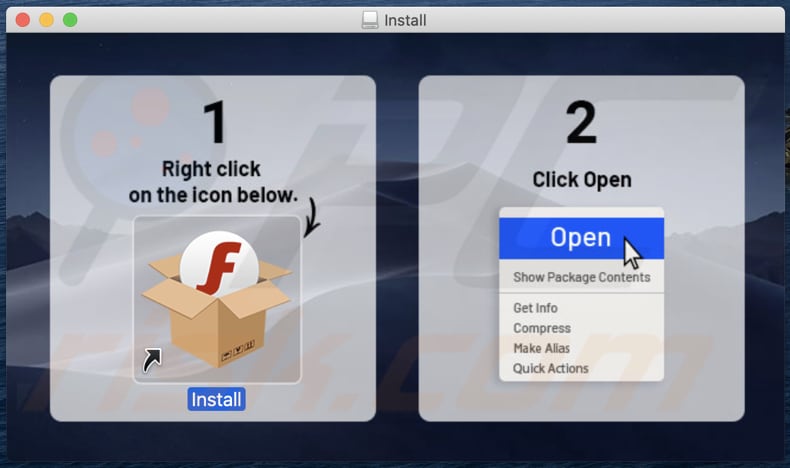
Valse Adobe Flash Player verspreidt ExploreActivity (tweede installatiestap):
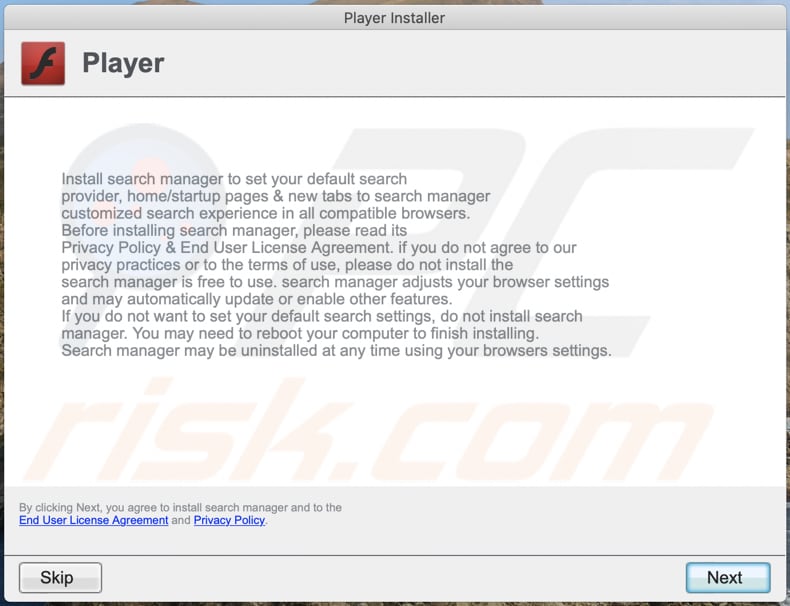
Aan de ExploreActivity gerelateerde adware die moet worden verwijderd:
- ~/Library/Application Support/.[random_string]/Services/com.ExploreActivity.service.app
- ~/Library/LaunchAgents/com.ExploreActivity.service.plist
- /Library/Application Support/.[random_string]/System/com.ExploreActivity.system
- /Library/LaunchDaemons/com.ExploreActivity.system.plist
Onmiddellijke automatische malwareverwijdering:
Handmatig de dreiging verwijderen, kan een langdurig en ingewikkeld proces zijn dat geavanceerde computer vaardigheden vereist. Combo Cleaner is een professionele automatische malware verwijderaar die wordt aanbevolen om malware te verwijderen. Download het door op de onderstaande knop te klikken:
DOWNLOAD Combo CleanerDoor het downloaden van software op deze website verklaar je je akkoord met ons privacybeleid en onze algemene voorwaarden. Om het volledige product te kunnen gebruiken moet u een licentie van Combo Cleaner kopen. Beperkte proefperiode van 7 dagen beschikbaar. Combo Cleaner is eigendom van en wordt beheerd door RCS LT, het moederbedrijf van PCRisk.
Snelmenu:
- Wat is ExploreActivity?
- STAP 1. Verwijder aan ExploreActivity gerelateerde bestanden en mappen uit OSX.
- STAP 2. Verwijder de ExploreActivity advertenties uit Safari.
- STAP 3. Verwijder de ExploreActivity adware uit Google Chrome.
- STAP 4. Verwijder de ExploreActivity advertenties uit Mozilla Firefox.
Video die toont hoe adware en browserkapers te verwijderen van een Mac computer:
De ExploreActivity adware verwijderen:
Verwijder aan ExploreActivity gerelateerde mogelijk ongewenste applicaties uit uw map "Applicaties":

Klik op het pictogram Finder. Selecteer in het Finder-venster "Applicaties". Zoek in de map met toepassingen naar "MPlayerX", "NicePlayer", of andere verdachte toepassingen en sleep ze naar de prullenbak. Na het verwijderen van de potentieel ongewenste toepassing(en) die online advertenties veroorzaken, scant u uw Mac op eventuele resterende ongewenste componenten.
DOWNLOAD verwijderprogramma voor malware-infecties
Combo Cleaner die controleert of uw computer geïnfecteerd is. Om het volledige product te kunnen gebruiken moet u een licentie van Combo Cleaner kopen. Beperkte proefperiode van 7 dagen beschikbaar. Combo Cleaner is eigendom van en wordt beheerd door RCS LT, het moederbedrijf van PCRisk.
Verwijder aan de advertenties van exploreactivity gerelateerde bestanden en mappen:

Klik op het Finder icoon, vanuit de menubalk kies je Ga en klik je op Ga naar map...
 Controleer of er zich door de adware aangemaakte bestanden bevinden in de map /Library/LaunchAgents folder:
Controleer of er zich door de adware aangemaakte bestanden bevinden in de map /Library/LaunchAgents folder:

In de Ga naar map...-balk typ je: /Library/LaunchAgents
 In de map “LaunchAgents” zoek je naar recent toegevoegde verdachte bestanden en je verplaatst deze naar de prullenbak. Voorbeelden van bestanden aangemaakt door adware: “installmac.AppRemoval.plist”, “myppes.download.plist”, “mykotlerino.ltvbit.plist”, “kuklorest.update.plist”, enz. Adware installeert vaak bestanden met hetzelfde bestandsnaampatroon.
In de map “LaunchAgents” zoek je naar recent toegevoegde verdachte bestanden en je verplaatst deze naar de prullenbak. Voorbeelden van bestanden aangemaakt door adware: “installmac.AppRemoval.plist”, “myppes.download.plist”, “mykotlerino.ltvbit.plist”, “kuklorest.update.plist”, enz. Adware installeert vaak bestanden met hetzelfde bestandsnaampatroon.
 Controleer of er zich door adware aangemaakte bestanden bevinden in de map /Library/Application Support:
Controleer of er zich door adware aangemaakte bestanden bevinden in de map /Library/Application Support:

In de Ga naar map...-balk typ je: /Library/Application Support
 In de map “Application Support” zoek je naar recent toegevoegde verdachte mappen. Bijvoorbeeld “MplayerX” or “NicePlayer”, en je verplaatst deze mappen naar de prullenbak.
In de map “Application Support” zoek je naar recent toegevoegde verdachte mappen. Bijvoorbeeld “MplayerX” or “NicePlayer”, en je verplaatst deze mappen naar de prullenbak.
 Controleer of er zich door adware aangemaakte bestanden bevinden in de map ~/Library/LaunchAgents:
Controleer of er zich door adware aangemaakte bestanden bevinden in de map ~/Library/LaunchAgents:

In de Ga naar map...-balk typ je: ~/Library/LaunchAgents

In de map “LaunchAgents” zoek je naar recent toegevoegde verdachte bestanden en je verplaatst deze naar de prullenbak. Voorbeelden van bestanden aangemaakt door adware: “installmac.AppRemoval.plist”, “myppes.download.plist”, “mykotlerino.ltvbit.plist”, “kuklorest.update.plist”, enz. Adware installeert vaak verschillende bestanden met hetzelfde bestandsnaampatroon.
 Controleer of er zich door adware aangemaakte bestanden bevinden in de map /Library/LaunchDaemons:
Controleer of er zich door adware aangemaakte bestanden bevinden in de map /Library/LaunchDaemons:
 In de Ga naar map...-balk typ je: /Library/LaunchDaemons
In de Ga naar map...-balk typ je: /Library/LaunchDaemons
 In de map “LaunchDaemons” zoek je naar recent toegevoegde verdachte bestanden. Voorbeelden zijn: “com.aoudad.net-preferences.plist”, “com.myppes.net-preferences.plist”, "com.kuklorest.net-preferences.plist”, “com.avickUpd.plist”, etc., en je verplaatst deze naar de prullenbak.
In de map “LaunchDaemons” zoek je naar recent toegevoegde verdachte bestanden. Voorbeelden zijn: “com.aoudad.net-preferences.plist”, “com.myppes.net-preferences.plist”, "com.kuklorest.net-preferences.plist”, “com.avickUpd.plist”, etc., en je verplaatst deze naar de prullenbak.
 Scan uw Mac met Combo Cleaner:
Scan uw Mac met Combo Cleaner:
Als u alle stappen in de juiste volgorde hebt gevolgd dan zou uw Mac nu helemaal virus- en malwarevrij moeten zijn. Om zeker te weten of uw systeem niet langer besmet is voert u best een scan uit met Combo Cleaner Antivirus. Download dit programma HIER. Na het downloaden van het bestand moet u dubbelklikken op het combocleaner.dmg installatiebestand, in het geopende venster sleept u het Combo Cleaner-icoon naar het Applicaties-icoon. Nu opent u launchpad en klikt u op het Combo Cleaner-icoon. Wacht tot Combo Cleaner de virusdefinities heeft bijgewerkt en klik vervolgens op de knop 'Start Combo Scan'.

Combo Cleaner zal uw Mac scannen op malwarebesmettingen. Als de scan meldt 'geen bedreigingen gevonden' - dan betekent dit dat u verder de verwijderingsgids kunt volgen. In het andere geval is het aanbevolen alle gevonden besmettingen te verwijderen voor u verder gaat.

Na het verwijderen van bestanden en mappen die werden aangemaakt door deze adware ga je verder met het verwijderen van frauduleuze extensies uit je internetbrowsers.
Advertenties van ExploreActivity verwijderen uit de internetbrowsers:
 Kwaadaardige extensies verwijderen uit Safari:
Kwaadaardige extensies verwijderen uit Safari:
Verwijder aan advertenties van exploreactivity gerelateerde Safari extensies:

Open de Safari-browser, vanuit de menubalk selecteer je "Safari" en klik je op "Voorkeuren...".

In het scherm met de voorkeuren selecteer je "Extensies" en zoek je naar recent geïnstalleerde verdachte extensies. Als je die gevonden hebt klik je op de "Verwijderen"-knop er net naast. Merk op dat je veilig alle extensies kunt verwijderen uit de Safari-browser, ze zijn niet noodzakelijk voor een goede werking van de browser.
- Als je problemen blijft hebben met browser doorverwijzingen en ongewenste advertenties lees je hier hoe Safari te resetten.
 Kwaadaardige plug-ins verwijderen uit Mozilla Firefox:
Kwaadaardige plug-ins verwijderen uit Mozilla Firefox:
Verwijder aan advertenties van exploreactivity gerelateerde Mozilla Firefox add-ons:

Open je Mozilla Firefox-browser. In de rechterbovenhoek van het scherm klik je op de "Menu openen"-knop (met de drie horizontale lijnen). Uit het geopende menu selecteer je "Add-ons".

Kies het tabblad "Extensies" en zoek naar recent geïnstalleerde verdachte add-ons. Eens gevonden klik je op de "Verwijderen"-knop er net naast. Merk op dat je veilig alle extensies uit je Mozilla Firefox-browser kunt verwijderen - ze zijn niet noodzakelijk voor de goede werking van de browser.
- Als je problemen blijft ervaren met browser doorverwijzingen en ongewenste advertenties kun je ook Mozilla Firefox resetten.
 Kwaadaardige extensies verwijderen uit Google Chrome:
Kwaadaardige extensies verwijderen uit Google Chrome:
Verwijder aan advertenties van exploreactivity gerelateerde Google Chrome add-ons:

Open Google Chrome en klik op de "Chrome menu"-knop (drie horizontale lijnen) gesitueerd in de rechterbovenhoek van het browserscherm. In het uitklapmenu selecteer je "Meer tools" en vervolgens "Extensies".

In het scherm "Extensies" zoek je naar recent geïnstalleerde verdachte add-ons. Als je die gevonden hebt klik je op de "Prullenbak"-knop er net naast. Merk op dat je veilig alle extensies uit je Google Chrome-browser kunt verwijderen. Ze zijn niet noodzakelijk voor een goede werking van de browser.
- Als je problemen blijft ervaren met browser doorverwijzingen en ongewenste advertenties kun je ook Google Chrome resetten.
Delen:

Tomas Meskauskas
Deskundig beveiligingsonderzoeker, professioneel malware-analist
Ik ben gepassioneerd door computerbeveiliging en -technologie. Ik ben al meer dan 10 jaar werkzaam in verschillende bedrijven die op zoek zijn naar oplossingen voor computertechnische problemen en internetbeveiliging. Ik werk sinds 2010 als auteur en redacteur voor PCrisk. Volg mij op Twitter en LinkedIn om op de hoogte te blijven van de nieuwste online beveiligingsrisico's.
Het beveiligingsportaal PCrisk wordt aangeboden door het bedrijf RCS LT.
Gecombineerde krachten van beveiligingsonderzoekers helpen computergebruikers voorlichten over de nieuwste online beveiligingsrisico's. Meer informatie over het bedrijf RCS LT.
Onze richtlijnen voor het verwijderen van malware zijn gratis. Als u ons echter wilt steunen, kunt u ons een donatie sturen.
DonerenHet beveiligingsportaal PCrisk wordt aangeboden door het bedrijf RCS LT.
Gecombineerde krachten van beveiligingsonderzoekers helpen computergebruikers voorlichten over de nieuwste online beveiligingsrisico's. Meer informatie over het bedrijf RCS LT.
Onze richtlijnen voor het verwijderen van malware zijn gratis. Als u ons echter wilt steunen, kunt u ons een donatie sturen.
Doneren
▼ Toon discussie